
Win10 カレンダーは、カレンダー機能が組み込まれた非常に使いやすいソフトウェアです。このカレンダー機能を使用すると、いつでもどこでも日付を確認できます。必要に応じて、旧暦を設定して、現在の週を確認することもできます。待ってください、とても便利です~
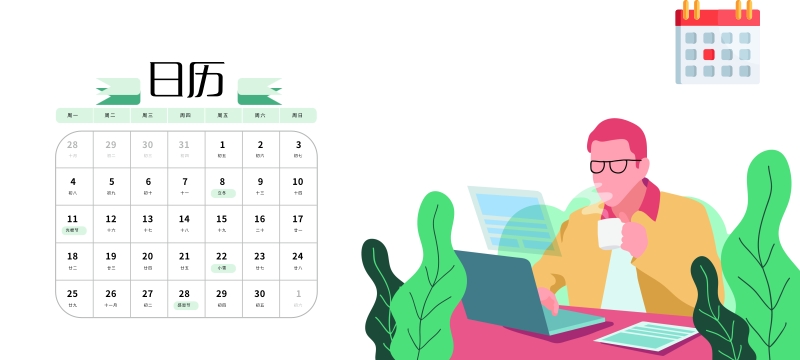
1. メニュー インターフェイスで「カレンダー」を検索して、インターフェイスに入ります。アカウントをバインドするよう求められた場合は、「カレンダーに移動」をクリックしてスキップします。

2. 左下隅の「歯車」ボタンをクリックすると、右側に設定インターフェイスが自動的に表示されるので、設定を行います。

| | 中国語を設定する|
| カレンダーに週番号が表示されます | |
| 同期に失敗した場合の対処方法 | |
| カレンダーのエクスポート方法 | |
|
##メールを開けません |
#カレンダーの読み込みに失敗しました |
| スケジュールを追加 |
#タイルは動的ではありません |
|
#win10 カレンダー 新しいカレンダーを追加します: |
|
2. 追加する国を選択します。
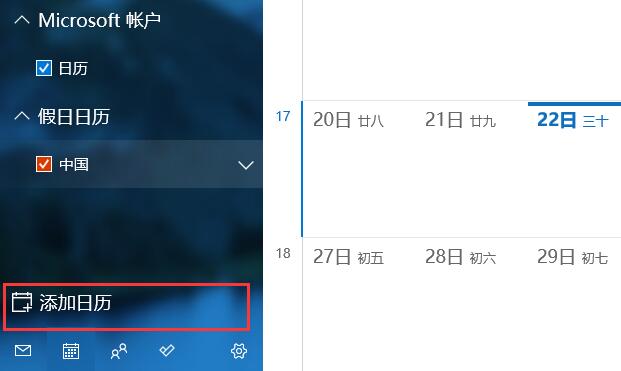
3. 追加が完了したらチェックを入れると各国のカラーに対応した祭りが表示されます。
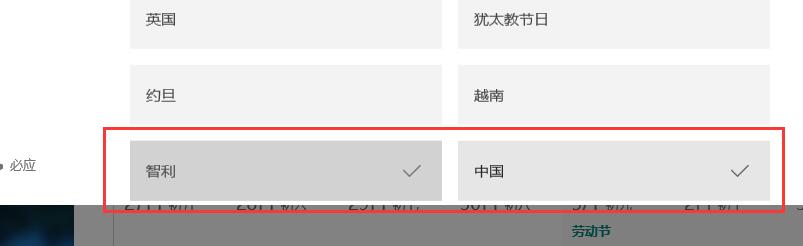
以上がWindows 10 でカレンダーを設定する方法の詳細内容です。詳細については、PHP 中国語 Web サイトの他の関連記事を参照してください。